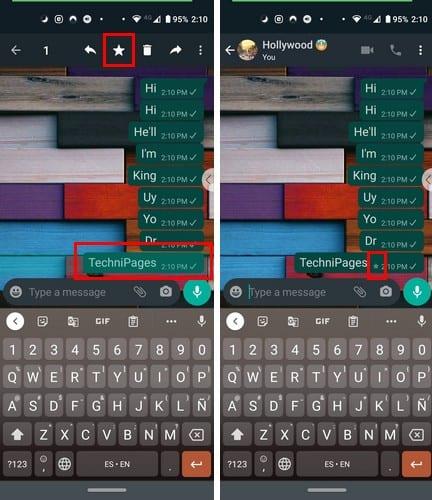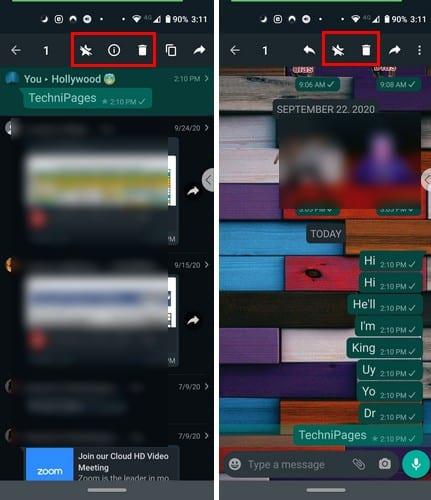Bạn gửi quá nhiều tin nhắn trên WhatsApp đến mức thực tế không thể đếm hết được. Hầu hết các tin nhắn bạn gửi hoặc nhận có lẽ không quan trọng đến mức bạn muốn gắn nhãn chúng như vậy.
Tuy nhiên, đôi khi bạn nhận được một tin nhắn với thông tin mà bạn muốn truy cập nhanh. Đó là nơi các tin nhắn được gắn dấu sao của WhatsApp xuất hiện. Nó không hiển thị ngay khi bạn mở ứng dụng nhưng việc truy cập chúng rất nhanh chóng.
Cách gắn dấu sao một tin nhắn WhatsApp
WhatsApp có tùy chọn tìm kiếm cho phép bạn tìm các từ hoặc cụm từ cụ thể trong các cuộc trò chuyện của mình. Tuy nhiên, ngay cả với công cụ tìm kiếm đó, các thông điệp cụ thể có thể là một thách thức khá lớn. Bằng cách gắn dấu sao cho một tin nhắn trong WhatsApp, bạn đặt tin nhắn đó sang một bên trên một danh sách chọn lọc nơi chúng sẽ được lưu lại sau này.
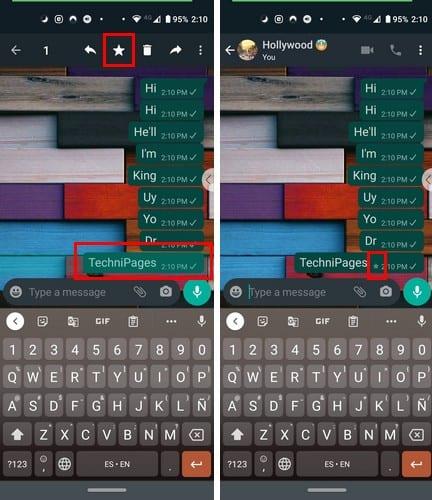
Để gắn dấu sao cho một tin nhắn, hãy nhấn và giữ tin nhắn đó. Ở trên cùng, bên trái của biểu tượng thùng rác, bạn sẽ thấy biểu tượng bắt đầu. Nhấn vào dấu sao và bạn sẽ thấy cách một dấu sao nổi lên từ các thư bạn đã chọn. Ở bên phải của tin nhắn, bạn cũng sẽ thấy một ngôi sao cho biết rằng nó đã được lưu chính xác.
Để xem tin nhắn có gắn dấu sao mà bạn đã lưu, hãy truy cập trang chính của WhatsApp và nhấn vào các dấu chấm ở trên cùng bên phải. Nhấn vào tùy chọn Tin nhắn được gắn dấu sao và bạn sẽ thấy danh sách tất cả các tin nhắn bạn đã gắn dấu sao.
Cách xóa tin nhắn WhatsApp có gắn dấu sao
Khi một tin nhắn không còn quan trọng đến mức bạn muốn giữ nó trong danh sách được gắn dấu sao, đã đến lúc xóa nó. Có hai cách để bạn có thể xóa những tin nhắn đó. Bạn có thể nhấn và giữ tin nhắn trực tiếp trong cuộc trò chuyện; nó ở trong và nhấn vào ngôi sao có đường kẻ ngang hoặc nếu bạn muốn xóa hoàn toàn tin nhắn, hãy nhấn vào biểu tượng thùng rác.
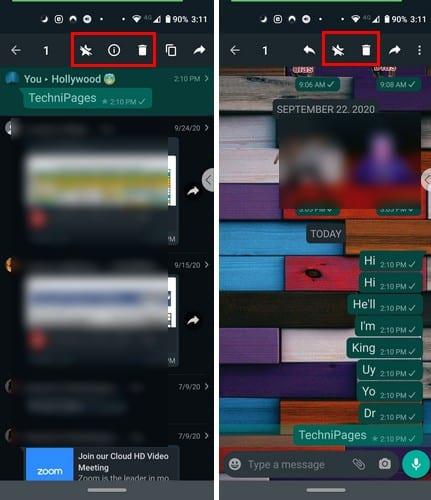
Cũng có thể xóa thư trực tiếp khỏi danh sách Được gắn dấu sao. Trong trang chính của ứng dụng, hãy nhấn vào dấu chấm ở trên cùng bên phải và chuyển đến Tin nhắn có gắn dấu sao — nhấn và giữ vào tin nhắn và nhấn vào dấu sao có đường kẻ ngang.
Miễn là bạn đang ở trong danh sách Tin nhắn được gắn dấu sao, bạn có thể làm những việc khác. Ví dụ: sau khi bạn nhấn và giữ một tin nhắn, hãy nhấn vào dấu chấm ở trên cùng bên phải và bạn sẽ nhận được tùy chọn để nhắn tin cho người đã gửi tin nhắn cho bạn. Điều này rất hữu ích khi bạn cần hỏi người đó điều gì đó về tin nhắn hoặc tệp.
Bạn cũng sẽ thấy biểu tượng mũi tên chỉ về phía trước. Nhấn vào tùy chọn này và bạn có thể chuyển tiếp tin nhắn. Tùy chọn chia sẻ cũng sẽ có ở đó, chẳng hạn như trong trường hợp bạn muốn di chuyển tệp đó sang Google Drive.
Sự kết luận
Bạn có thể lưu bất cứ thứ gì bạn nhận được trên WhatsApp dưới dạng tin nhắn được gắn dấu sao. Cho dù đó là tin nhắn văn bản hay hình ảnh, các bước tương tự đều được áp dụng.